5 Plugin Terbaik untuk Mengganti URL Login WordPress

URL login WordPress default (wp-admin) sudah terlalu umum dikenali oleh para peretas. Ini meningkatkan risiko website kamu terkena serangan brute force. Untuk mengatasi hal ini, banyak admin WordPress memilih untuk mengganti URL login dengan yang lebih unik dan sulit ditebak.
Mengganti link login WordPress bisa dengan menggunakan plugin WordPress. Namun mencari plugin yang tepat bisa membingungkan. Oleh karena itu, kami telah menyusun daftar 5 plugin terbaik yang dapat kamu gunakan untuk mengubah link login WordPress.
Plugin URL Login WordPress dan Cara Menggunakannya
Sebelum kamu memilih plugin mana yang akan digunakan untuk mengganti URL login WordPress, pertimbangkan dua hal berikut ini.
Pertama, setiap kali kamu menyetel URL login baru, kamu tidak dapat mengakses URL lama. Oleh karena itu, pastikan kamu menyimpan URL baru dengan hati-hati atau setidaknya mengingatnya. Kamu nggak mau kan, website terkunci karena kamu lupa password wp-admin?
Kedua,Setelah kamu menghapus plugin, maka halaman login WordPress kamu akan kembali ke login WordPress default.
#1 LoginPress
Salah satu plugin URL login WordPress yang kami rekomendasikan adalah LoginPress. Plugin ini bisa membantu kamu dalam mendesain halaman login yang menawan tanpa coding.
Kamu bisa menyesuaikan tampilan layar login WordPress, mulai dari menambahkan warna, tombol, dan menyertakan gambar sebagai background layar halaman kamu.
Cara Menggunakan LoginPress
- Install dan aktivasi plugin LoginPress pada menu Plugin WordPress kamu.
- Setelah plugin aktif, tambahkan gambar background untuk halaman login wp admin kamu.
- Pada navigasi kolom kiri, arahkan mouse ke menu LoginPress dan klik menu Settings.
Jika kamu baru pertama kali mengakses plugin ini, kamu akan diminta ijin oleh plugin tersebut untuk mengumpulkan data dari website kamu. Jika kamu tidak ingin mengirim data website kamu, pilih “Skip This Step”.
- Halaman Settings akan menampilkan akses untuk beberapa pengaturan, yaitu: Session Expire, Auto Remember Me, Custom Password Fields, Login Order, Reset Default Setting, dan Remove Setting on Uninstall.
- Klik “Save Changes” jika kamu melakukan perubahan pada Settings.
- Selanjutnya, kamu bisa mengubah latar belakang halaman login wp admin lewat menu Customizer
#2 Defender Security
Defender Security ini adalah plugin keamanan terbaik WordPress. Ini melindungi website kamu hanya dengan beberapa klik, termasuk scan malware, firewall, dan fitur keamanan login.
Kelebihan Defender Security ini melindungi website kamu dari serangan brute force, yaitu upaya untuk menebak kata sandi dengan mencoba berbagai kombinasi.
Cara Menggunakan Defender Security
Untuk mengubah URL WP Admin kamu menggunakan Defender Security, ikuti langkah-langkah berikut:
- Instal dan Aktifkan Defender: Jika belum, instal dan aktifkan plugin Defender Security dari repository plugin WordPress.
- Akses Pengaturan Defender: Navigasi ke halaman pengaturan Defender di dashboard WordPress kamu.
- Temukan Opsi URL Login: Cari opsi yang terkait dengan mengubah URL login. Opsi ini disebut “URL Login”.
- Masukkan URL Baru: Masukkan URL baru yang kamu inginkan untuk halaman login admin WordPress kamu. Pastikan URL unik dan sulit ditebak.
- Simpan Perubahan: Klik tombol “Save Changes” untuk menerapkan URL login baru kamu.
#3 Admin Login URL Change
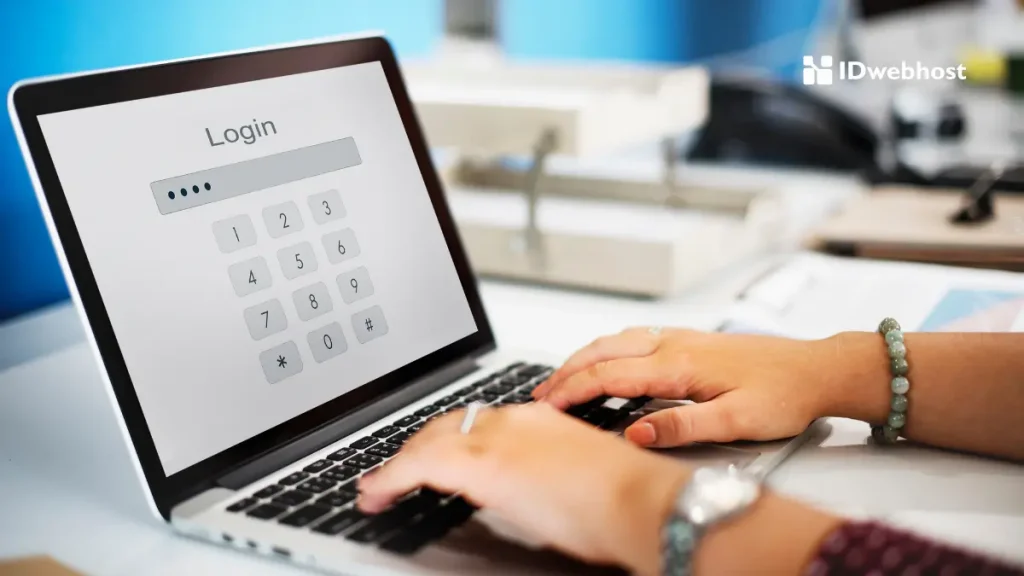
Admin Login URL Change adalah salah satu plugin WordPress terbaik dan sangat ringan digunakan untuk mengubah url login WP admin kamu. Plugin ini tidak mengubah file inti apapun, dan hanya mencegat permintaaan halaman dan berfungsi di website WordPress manapun.
Cara Menggunakan Admin Login URl Change
- Install dan aktivasi plugin Admin Login URL Change pada menu Plugin WordPress kamu.
- Masuk ke menu Settings pada plugin tersebut untuk melakukan perubahan URL halaman login wp admin.
- Setelah itu, masukkan URl login yang baru pada kotak yang tersedia. Tekan tombol “Submit”.
#4 Nextend Social Login
Nextend Social Login hadir untuk membantu pelanggan kamu masuk ke website kamu menggunakan akun Facebook, Twitter atau Google mereka. Dengan begitu, pengalaman pengguna pun meningkat karena mereka bisa memiliki akses instan saat login tanpa kata sandi.
- Pertama aktifkan plugin Nextend Social Login pada repositori plugin WordPress kamu.
- Setelah itu, lakukan konfigurasi pengaturan plugin ini, dengan cara:
- Masuk ke opsi “Settings”, di panel sisi kiri dashboard. Lalu pilih Nextend Sosial Login.
- Arahkan ke halaman Global Settings. Kamu bisa menyesuaikan banyak opsi di bagian ini, seperti menonaktifkan atau mengaktifkan mode debug.
- Kemudian pada bagian Page for Register Flow, atur syarat dan ketentuan yang digunakan untuk meminta data tambahan dari pengguna.
- Kamu juga bisa melakukan pengalihan eksternal dengan mengaktifkan opsi “prevent external redirects overrides”.
- Ketika kamu mengaktifkan support login restriction, artinya dengan penyedia tidak akan lagi mengizinkan pengguna untuk login dengan akun sosial media mereka.
- Simpan perubahan.
- Setelah itu, masuk ke “Login Form”, di mana kamu dapat menyesuaikan formulir login dan registrasi di bagian ini. Kamu juga bisa mengaktifkan atau menonaktifkan tombol login dan registrasi.
#5 WPS Hide Login
Kamu bisa mengganti URL login WordPress dengan menggunakan plugin gratis WPS Hide Login. Plugin ini membantu kamu melindungi website dari serangan brute force dengan mengubah URL login default.
Cara Menggunakan WPS Hide Login
- Buka Settings → General.
- Gulirkan mouse ke bawah untuk melihat area WPS Hide Login.
- Ketik URL baru tergantung kebutuhan Anda.
- Bidang URL Login: masukkan jalur URL Login baru Anda.
- Bidang URL Redirection: masukkan URL spesifik tempat pengguna akan dialihkan.
- Klik tombol Save Changes.
#6 iTheme Security
Plugin iTheme Security bisa jadi pilihan yang bagus jika kamu ingin mengubah URL halaman login. Plugin ini dapat menyembunyikan url login wp-admin dan mengalihkannya ke url baru yang sudah kamu sesuaikan.
Cara Menggunakan iTheme Security
- Setelah kamu mengaktifkan plugin iTheme Security, masuk ke admin WordPress. Setelah itu arahkan kursor ke Security pada menu sebelah kiri, dan klik Settings.
- Pengaturan dapat difilter sebagai Recommended dan Advanced jika tidak semuanya ditampilkan. Kamu akan melihat opsi filter di sudut kanan atas pengaturan yang tercantum. Klik Advanced.
- Temukan Hide Backend dan kemudian klik Configure Settings.
- Sebuah pop-up akan muncul. Di halaman ini, edit URL login sesuai keinginan Anda.
- Simpan pengaturan.
Lakukan Ini Usai Memilih Plugin URL Login WordPress
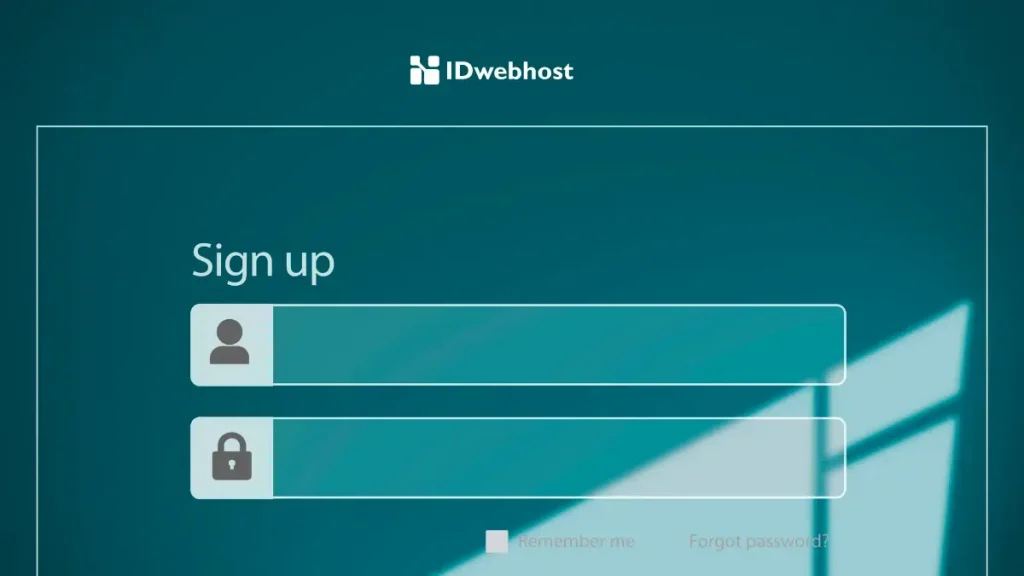
Tak bisa dipungkiri, mengganti URL Login WordPress ini adalah salah satu langkah proaktif untuk melindungi website kamu. Selain terhindari dari risiko serangan brute-force, mengganti link login wordpress juga dapat meminimalkan risiko upaya akses yang tidak sah.
Meski dianggap penting dalam dunia pengembangan web, mengganti URL Login WordPress juga memiliki risiko yang tidak boleh kamu abaikan, seperti: masalah kompatibilitas plugin dengan tema wordpress, risiko penguncian area admin jika kamu lupa URL login yang baru, dan mungkin ada kesalahan pengkodean yang membuat website tidak bisa berfungsi.
Untuk meminimalkan risiko tersebut saat mengganti link login WordPress, lakukan langkah-langkah pencegahan berikut ini:
1. Backup Database Website Kamu
Lakukan backup database website WordPress kamu secara menyeluruh sebelum memulai perubahan URL login wp admin. Ini sebagai jaring pengalaman jika ada masalah selama kustomisasi URL login.
2. Pilih Plugin yang Bereputasi Baik
Pilih plugin yang memiliki rekam jejak yang terbukti dari repositori plugin WordPress . Plugin yang diperbarui secara berkala dan tepercaya meminimalkan risiko masalah kompatibilitas, serta memastikan dukungan dan keamanan yang berkelanjutan.
3. Simpan URL baru dengan Hati-hati
Simpan URL login yang baru dikonfigurasi dengan hati-hati. Dokumentasi ini berfungsi mencegah penguncian yang tidak disengaja dan sebagai akses cepat ke halaman login.
4. Lakukan Pengujian
Lakukan pengujian terhadap URL login yang baru untuk memastikan berfungsi dengan baik. Pastikan kamu bisa mengakses dashboard wp-admin dengan lancar dan bisa menggunakan fitur-fitur penting seperti sedia kala.
Penutup
Mengubah URL login WordPress adalah salah satu praktik keamanan website yang paling efektif. Dengan menggunakan plugin URL login tersebut di atas, kamu bisa menyederhanakan implementasinya.
Jika kamu perlu bantuan untuk mengamankan website WordPress Anda, termasuk mengganti link login wp-admin, jangan ragu untuk menghubungi tim IDwebhost.


